PHP 편집자 Xigua 오늘은 win10에서 사운드 이퀄라이저를 켜는 방법을 소개하겠습니다. win10 시스템에서 사운드 이퀄라이저는 음악이나 비디오의 음질을 더욱 균형있고 선명하게 만들기 위해 다양한 주파수에서 볼륨을 조정할 수 있는 매우 실용적인 기능입니다. 아래에서는 고품질 음악과 시청각 경험을 쉽게 즐길 수 있도록 win10에서 사운드 이퀄라이저를 켜는 방법을 자세히 소개합니다.
Win10 사운드 이퀄라이저 열기 튜토리얼
1. 먼저 바탕 화면 오른쪽 하단에 있는 사운드 아이콘을 찾아 마우스 오른쪽 버튼을 클릭한 후 열리는 메뉴 항목에서 사운드 설정 열기를 선택하세요.
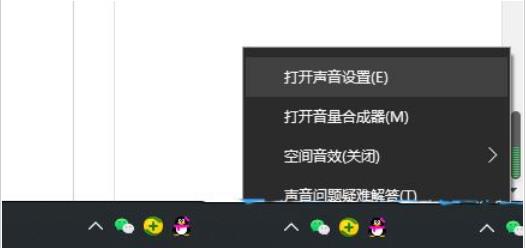
2. 시스템 홈페이지 설정 창에서 왼쪽의 사운드를 선택하고 오른쪽의 관련 설정 아래 사운드 제어판을 클릭합니다.
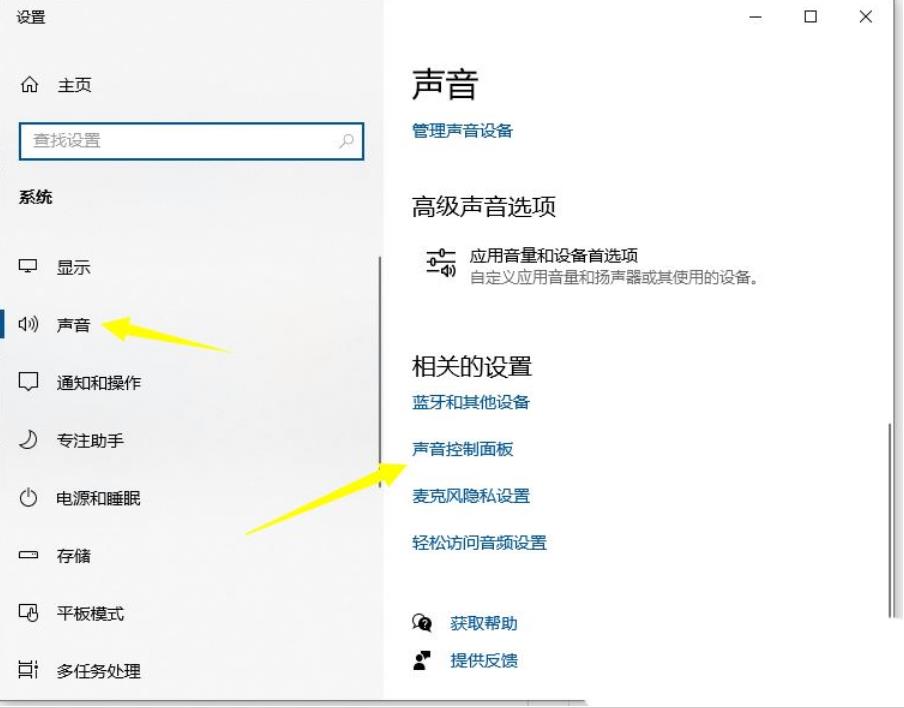
3. 소리 창의 재생 탭에서 두 번 클릭하여 기본 장치를 엽니다.
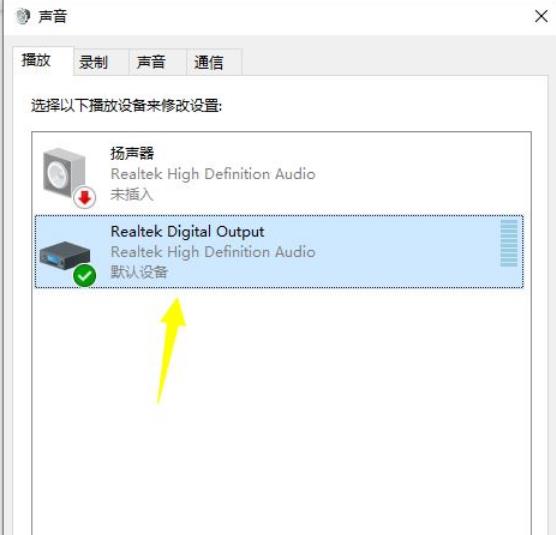
4. 그런 다음 레벨 탭으로 전환하고 볼륨을 최고 레벨로 높이세요.
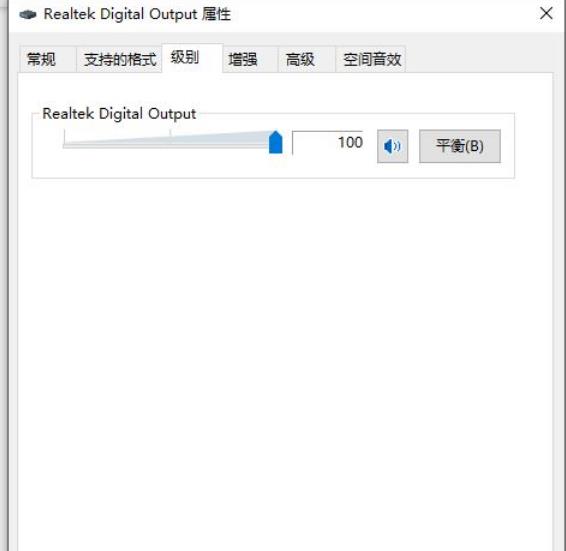
5. 그런 다음 향상 탭으로 전환하고 모든 사운드 효과 비활성화를 선택 취소한 다음 즉시 모드를 선택합니다.
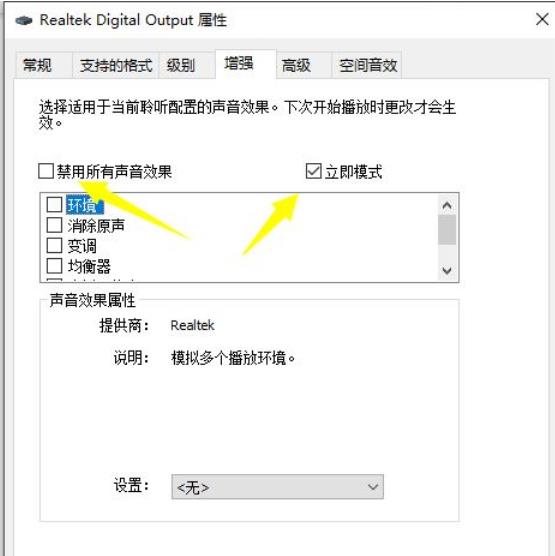
6. 아래 목록에서 라우드니스 이퀄라이제이션을 찾아 클릭하여 확인한 후 확인을 클릭하세요.
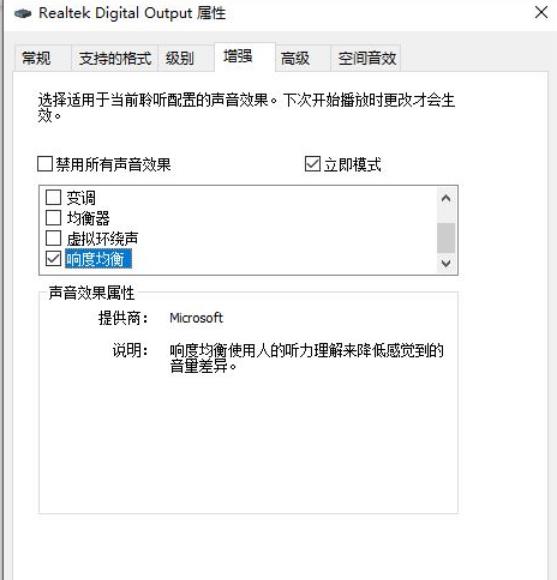
사운드 카드 드라이버에 문제가 있어 설정할 수 없는 경우, 다음 방법을 참고하여 해결하세요.
1 바탕화면에서 이 컴퓨터를 마우스 오른쪽 버튼으로 클릭하고 메뉴에서 관리를 선택하세요. 열리는 아이템입니다.
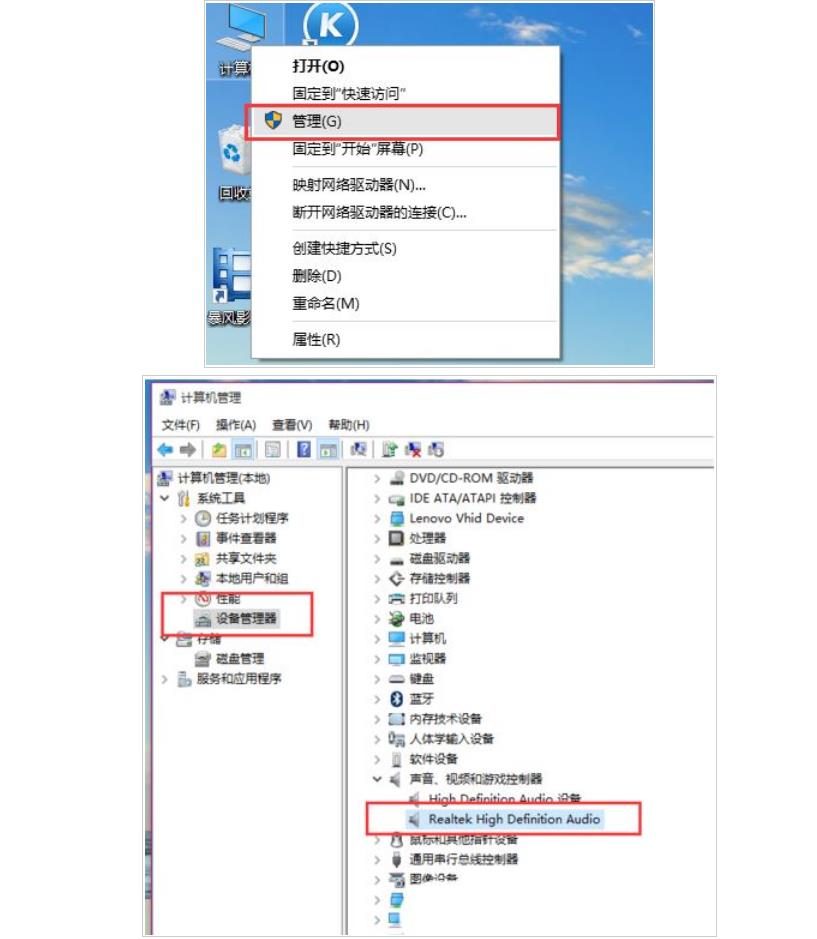
2. 장치 관리자 창에서 사운드 장치를 두 번 클릭한 다음 나열된 모든 오디오 장치를 마우스 오른쪽 버튼으로 클릭하고 열리는 메뉴 항목에서 드라이버 소프트웨어 업데이트를 선택합니다.
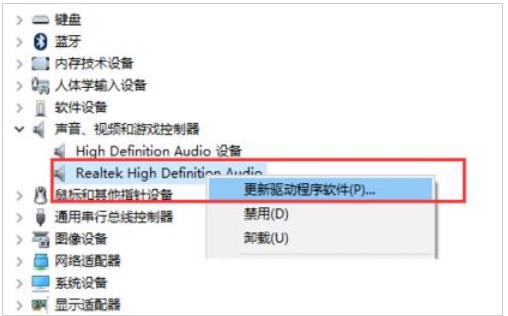
3 드라이버 소프트웨어 업데이트 창에는 두 가지 옵션 중에서 선택할 수 있습니다. 즉, 업데이트된 드라이버 소프트웨어를 자동으로 검색하고 컴퓨터를 탐색하여 드라이버 소프트웨어를 찾습니다(다음에서 다운로드한 드라이버에 대해 이 옵션을 선택할 수 있습니다). 공식 웹 사이트) ).
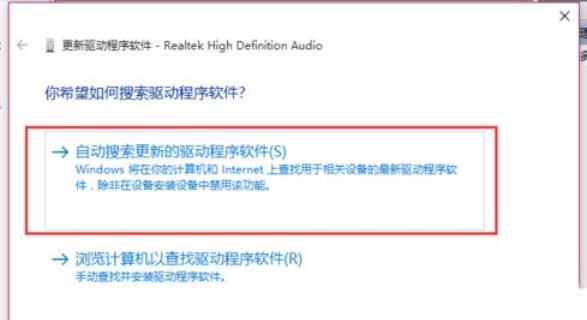
4. 업데이트된 드라이버 소프트웨어를 자동으로 검색하도록 선택한 경우 Windows에서 해당 드라이버가 이미 최신 버전이라는 메시지가 표시되면 타사 드라이버를 사용할 수도 있습니다. 소프트웨어는 사운드 카드 드라이버를 설치하거나 업데이트합니다.
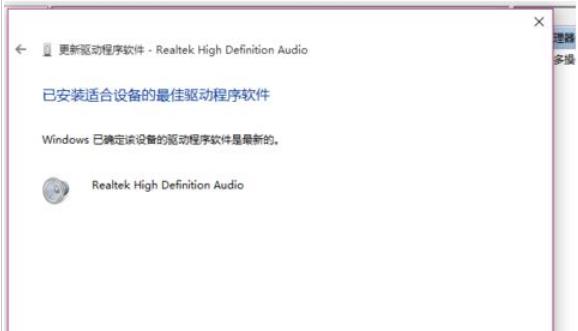
위 내용은 win10에서 사운드 이퀄라이저를 켜는 방법은 무엇입니까? win10에서 사운드 이퀄라이저를 여는 방법에 대한 자습서의 상세 내용입니다. 자세한 내용은 PHP 중국어 웹사이트의 기타 관련 기사를 참조하세요!